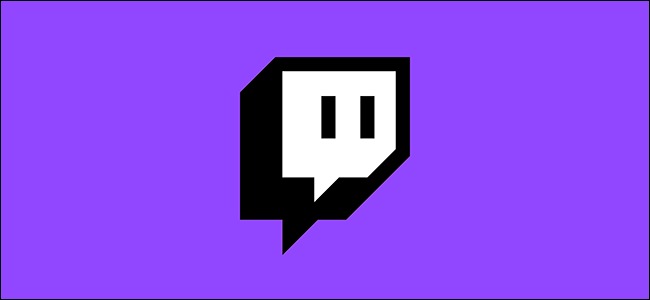
Rozšíření Amazon Music pro Twitch umožňuje streamerům vybrat si ze široké škály hudby, kterou budou hrát jako rozhlasová stanice během svých živých přenosů. Předplatitelé Prime (nebo Amazon Music Unlimited) si mohou hudbu naladit a komunikovat s ní během streamování.
Pouze streameři, kteří jsou členy Twitch Prime nebo předplatiteli Amazon Music Unlimited, mohou používat rozšíření Amazon Music během svých živých Twitch streamů. Diváci, kteří nejsou předplatiteli těchto služeb, nemohou poslouchat hudbu přehrávanou ve streamu tímto způsobem; jednoduše uslyší základní zvuk streamu.
Kromě hudby bez reklam je rozšíření Amazon Music také schváleno zákonem DMCA, což znamená, že hudba, kterou přehráváte, nebude označena jako materiál chráněný autorským právem. Hudba se samozřejmě nebude ukládat do vašich klipů ani k pozdějšímu prohlížení, ale alespoň nebudete zasaženi stížností na autorská práva.
Chcete-li nainstalovat rozšíření Amazon Music do svého streamu Twitch, nejprve přejděte na Web Twitche, přihlaste se ke svému účtu a přejděte na hlavní panel pro autory. Tuto rozbalovací nabídku najdete kliknutím na svůj profilový obrázek v pravém horním rohu a výběrem možnosti „Creator Dashboard“.
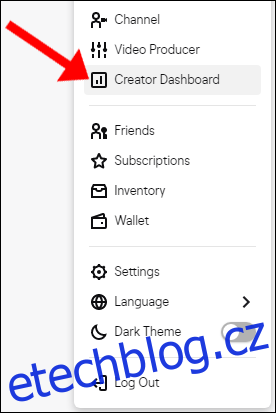
Na panelu Creator Dashboard můžete dělat spoustu skvělých věcí, ale rozšíření Amazon Music se nachází na kartě Rozšíření. Na této stránce vyberte „Rozšíření“.
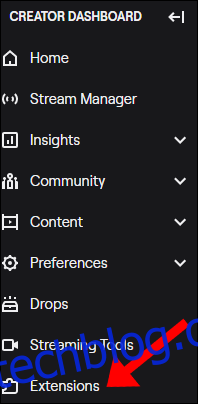
Zobrazí se výběr rozšíření, ze kterých si můžete vybrat. Možnosti můžete filtrovat pomocí vyhledávacího pole. Do vyhledávacího pole zadejte „Amazon“ (nebo „Amazon Music“) a poté stiskněte klávesu „Enter“ nebo „Return“ na klávesnici.
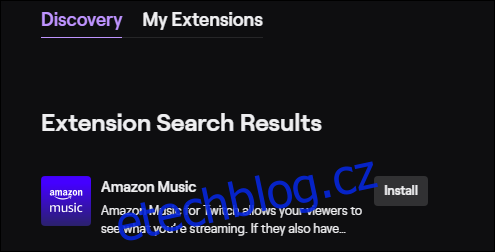
Rozšíření Amazon Music se objeví v horní části seznamu. Až budete připraveni, klikněte na „Instalovat“. Zobrazí se průvodce nastavením a vyzve vás k jeho aktivaci, než začnete rozšíření používat. Pokračujte a vyberte „Konfigurovat“ a pokračujte dalším krokem.
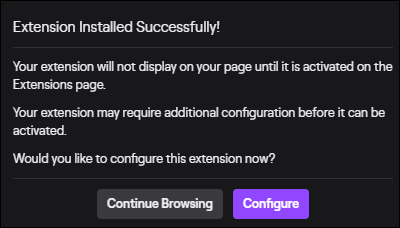
Otevře se nová stránka a výzva k nastavení vám ukáže rychlý návod krok za krokem s nezbytnými kroky k propojení rozšíření Amazon Music s vaším účtem Twitch. Tím se rozšíření nastaví za vás.
Klikněte na výzvy a přejděte zpět na kartu Rozšíření. Vyberte „Moje rozšíření“ a poté klikněte na tlačítko „Aktivovat“ na panelu Amazon Music.
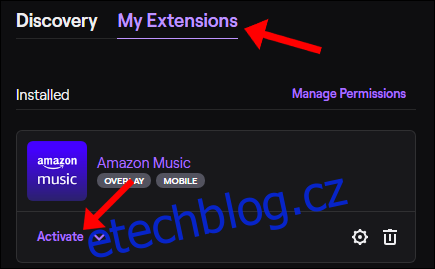
Po výběru možnosti „Aktivovat“ vyberte z rozevírací nabídky „Nastavit jako překryv 1“ (číslo překryvů se může změnit, pokud máte aktivní jiná překrytí, ale na pořadí nezáleží). Rozšíření Amazon Music se přesune do vašeho seznamu „Aktivovaných rozšíření“.
Dále přejděte na kartu „Stream Manager“ a na panelu „Rychlé akce“ vyberte rozšíření Amazon Music.
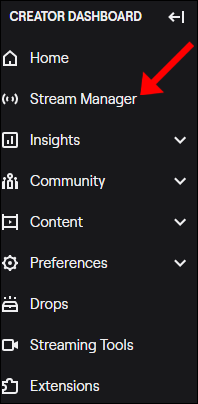
Zobrazí se vyskakovací okno s dalšími pokyny k nastavení. Nejprve musíte ověřit, že rozšíření Amazon Music nepřehrává prostřednictvím streamu. Rozšíření Amazon Music ve výchozím nastavení přehrává hudbu prostřednictvím rozšíření, takže zde není třeba nic konfigurovat.
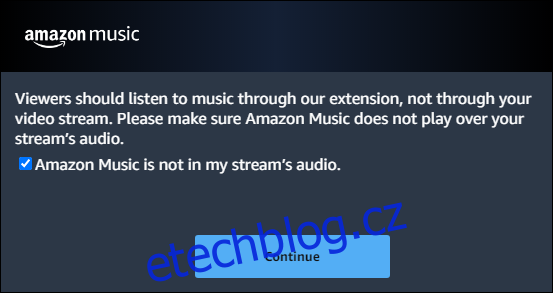
Klikněte na „Pokračovat“ a „Ne, děkuji, teď ne“. Výběrem „Otevřít webový přehrávač“ Twitch otevře nové okno s webovým přehrávačem Amazon Music.
Chcete-li používat webový přehrávač, musíte se přihlásit ke svému účtu Amazon Prime, který se nachází v pravé horní části nově spuštěné karty. Pokud nemáte svůj účet Amazon Prime propojený s účtem Twitch, v tomto příspěvku máme šikovný průvodce, jak to udělat, stačí vyhledat sekci „Propojit účty Twitch a Amazon Prime“.
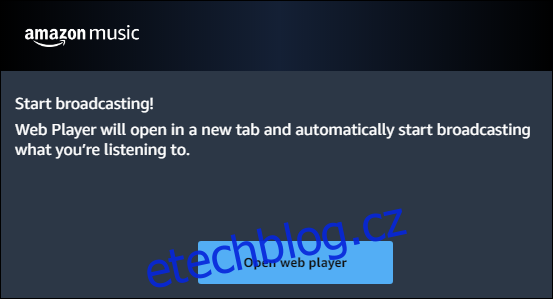
Jakmile si vyberete skladbu, kterou chcete přehrát, diváci Amazon Prime nebo Amazon Music Unlimited se mohou naladit k poslechu během vašeho vysílání výběrem překryvné vrstvy Amazon Music ve vašem vysílání. Pokud se divák přihlásí do svého vlastního profilu Amazon Music, hudba bude zpočátku ztlumena a divák bude mít možnost zapnout zvuk, který se přehrává prostřednictvím samotného rozšíření a nikoli jako zvuk ve skutečném vysílání.
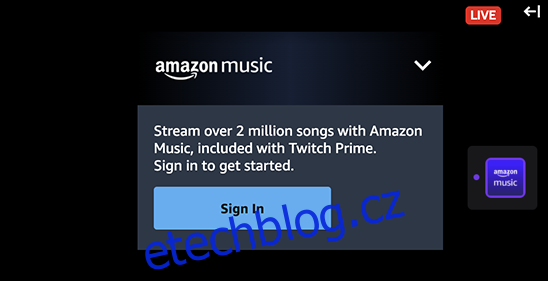
Diváci si mohou vybrat, zda se přihlásí a budou poslouchat hudbu, takže mají úplnou kontrolu nad jakoukoli přehrávanou hudbou, pokud nějaká existuje. Pokud divák není členem Amazon Prime nebo předplatitelem Amazon Music, mohou diváci odemknout sedmidenní bezplatnou zkušební verzi prostřednictvím svého účtu Amazon.
